
iOS/iPadOS 15.3.1が昨日Appleからの署名が止まりましたが、iOS 15.3 RCがまだ署名されているため、それを利用してベータOSでもfuturestoreが使えるようにアップデートされました。
テストしたデバイスはiPhone 6s+でTouch IDですが、15.4のSEPではFace IDが壊れるのに対し15.3 RCは機能するとのことです。
そこで、WindowsユーザーのためにVMを使ったUbuntuでfuturerestoreする方法を紹介いたします。(一つ前の記事で書いたのですが、バージョンアップに伴い方法が変わったので)
コマンドなどを間違えると最新バージョンに復元することになるので自己責任でお願いします。
必要なもの
VMwareにUbuntuをインストールまでは以前の記事と同じなので、そちらを参照してください。

Ubuntu上でfuturerestoreを利用できるようにする
1.tmpファイルの削除(初めて実行する方は必要ありません)
rm -rf /tmp/{firmwares.json,futurerestore,tsschecker}以前、sudoで実行したことがある場合は最初に「sudo」をつけてください。
2.最新バージョンのFuturerestoreをダウンロード
https://nightly.link/futurerestore/futurerestore/workflows/ci/test
3.futurerestore-Linux-x86_64-RELEASE.zipを展開する
右クリックメニューからアーカイブを展開することができます。
4.Linux USBの問題を修正するシェルスクリプトの実行
futurerestoreに同梱されている「linux_fix.sh」を実行します。
sudo bash ./linux_fix.shデバイスを接続している場合はUSBの抜き差しを行って完了です。
futurerestoreの実行
./futurerestore -t Target_OS_device.shsh2 -g 19D49 -i --latest-sep --latest-baseband Target_OS_device.ipsw新たに「-g」と「-i」オプションが追加されました。
「-g」は、Custom Latest Build IDで「19D49」は「15.3 RC」のビルドナンバーになります。「-i」は、Custom Latest Betaを使用するときに使うので両方とも入力して上げる必要があります。
マニュアルでのSEPとBBの指定はできなくなり、「--latest-sep」「--latest-baseband」でしか実行できないのが現状です。
Futurerestore GUIもアップデートされたため、今回使ってみました。ただし、Linuxの場合ターミナルから実行して上げる必要があります。
動画での説明
英語の字幕にしてますが、実際に見たほうがわかりやすいと思うので確認してみてください。
15.3 RCが署名されているか確認する方法
-
https://idevicecentral.com/ios-signing-status/
blobsaverを使って行います。
1.blobsaverを起動し「Window」→「Debug Log」をクリック
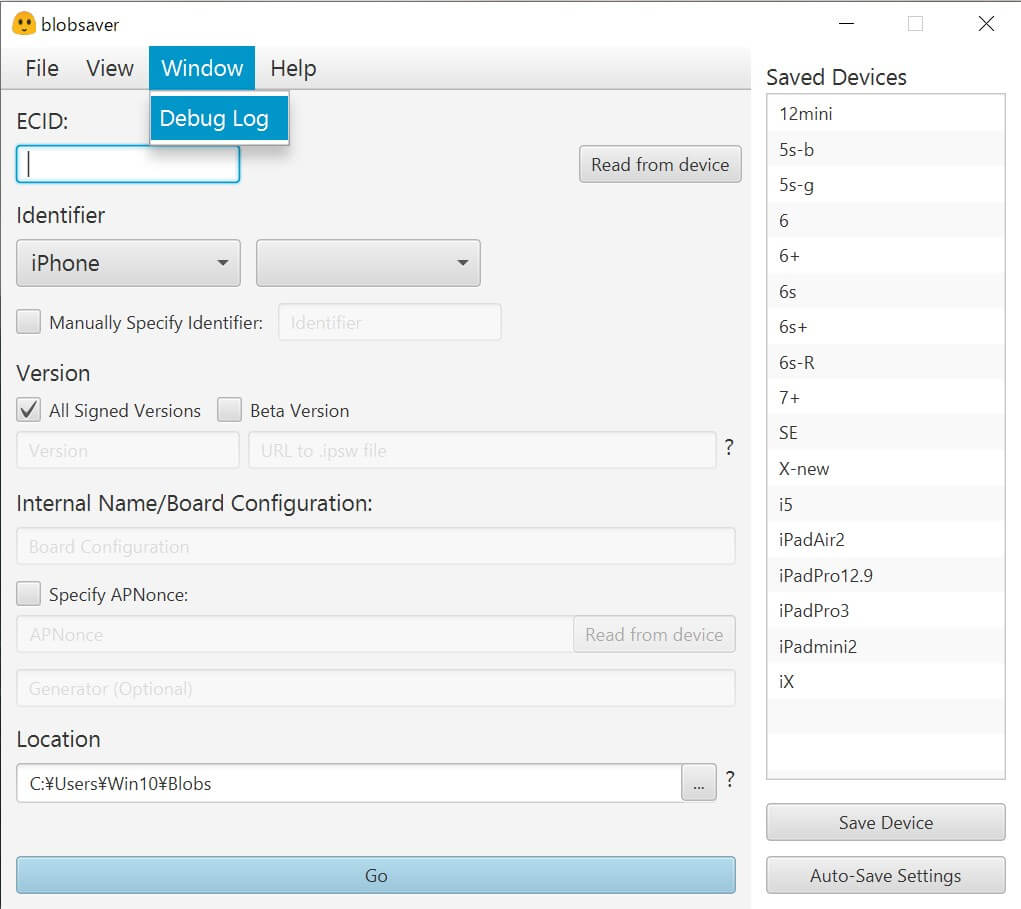
2.自分のデバイスを選択
3.「15.3 RC」のIPSWリンクをコピー
https://www.theiphonewiki.com/wiki/Beta_Firmware
4.Beta VersionのところにIPSWリンクを貼り付け
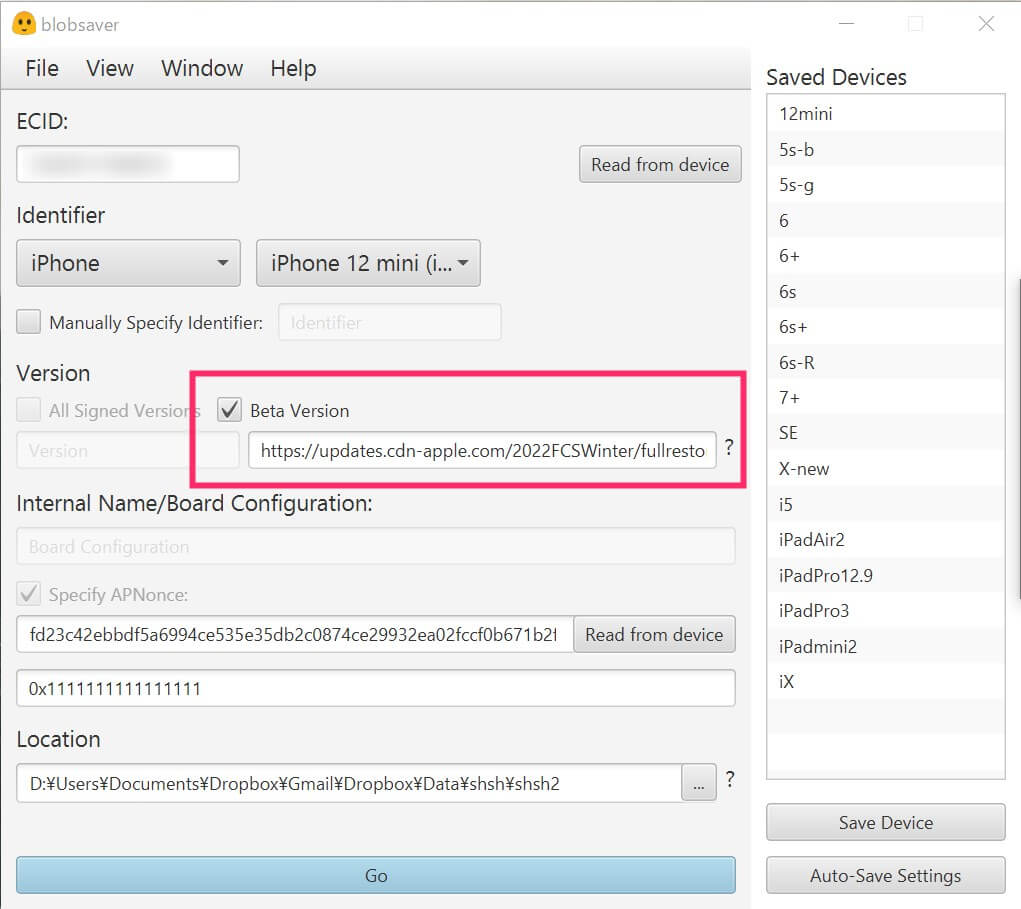
5.「Go」をクリックして確認
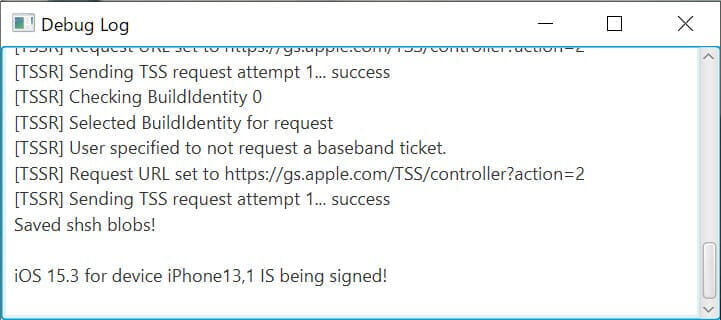
署名されているとshsh blobsが保存できます。
checkm8 exploitを利用してiOS 15でnonceをセットする
- How to set nonce for checkm8 A9 devices on iOS 15 - YouTube
- How to downgrade from iOS 15

